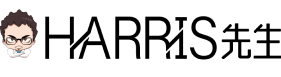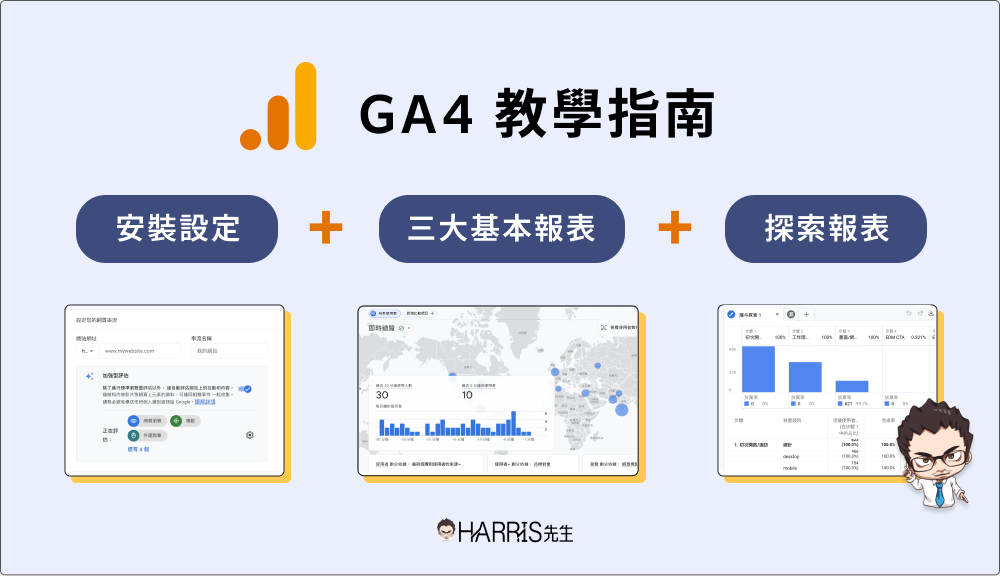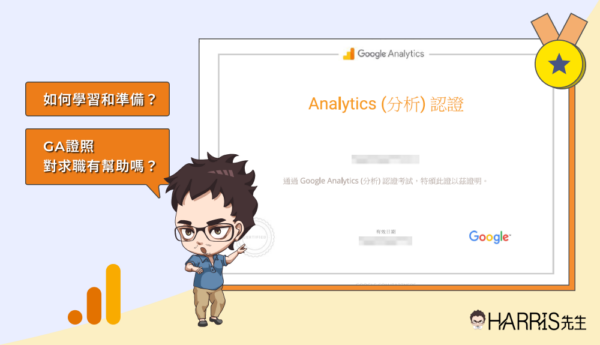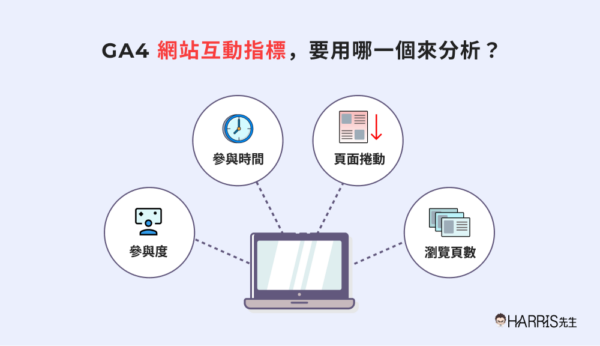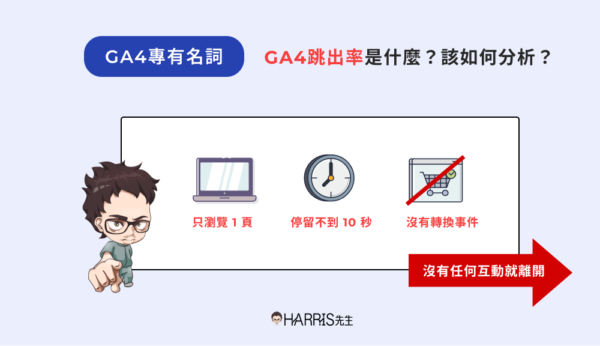【Google Analytics教學2025】一篇學會GA分析、報表與設定
過去 Harris 撰寫了非常多網站分析和 Google Analytics 教學文章,隨著新版 Google Analytics 4(GA4) 的推出,我們特別整理了這篇 GA 教學手冊,內容包含 GA 的基礎設定、指標說明、報表操作教學、分析上的常見問題,不管是新手入門、進階應用都適合閱讀。
Google Analytics 的功能非常多,你可以把這篇文章當成 GA 教學目錄,每個主題都有對應的教學文章連結,點進去就能看更完整的介紹喔!若未來我們有撰寫新內容,也會持續更新在這篇文章中,歡迎你跟著我們一步步來學習 GA:)
這篇文章會由 Harris 先生顧問團隊維護、並且由 Harris 進行監修。
最後編修日期:2025 年 5 月
新手必看:Google Analytics是什麼?要用來做什麼?
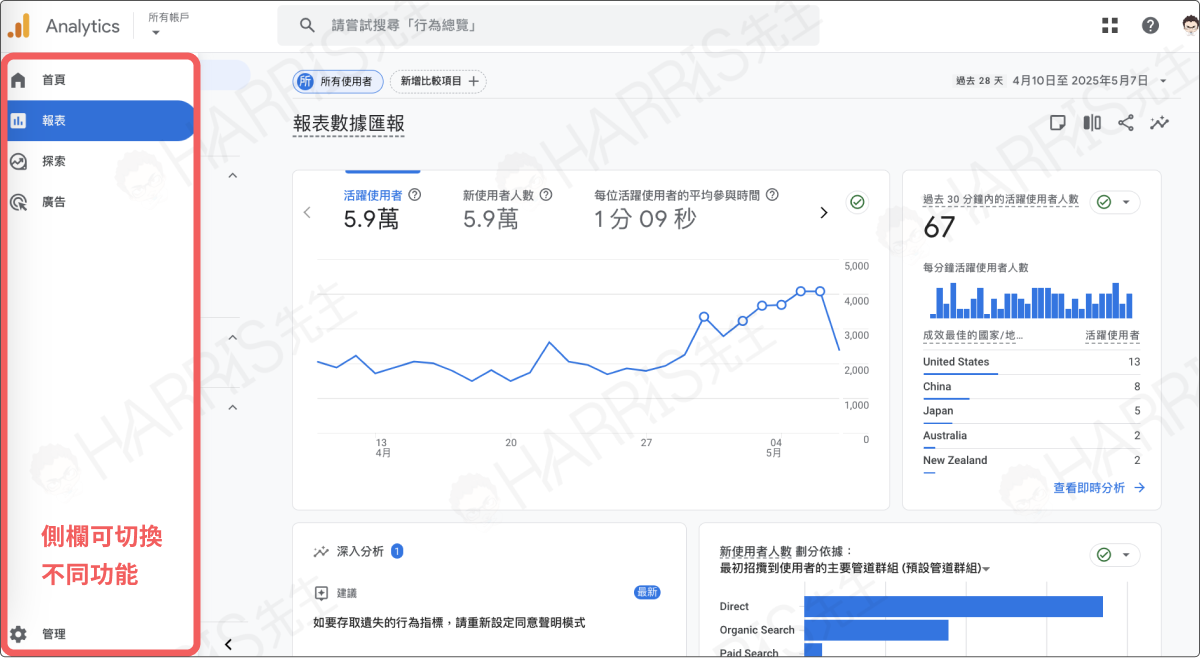
GA 全名叫做 Google Analytics,是 Google 官方免費的網站分析工具,能幫助網站主了解「使用者進到你的網站後,都發生了什麼事」(例如使用者從哪裡來、看了哪些網頁、停留多久、點擊哪些按鈕等等)。
只要你有網站,強烈建議都要安裝 Google Analytics 來收集資料,不然就算你很勤勞的撰寫文章、上架商品、投放廣告,但沒有去觀察使用者的行為數據、沒有去分析這些成效,就像在摸黑開車一樣,知道自己有在前進,卻很難判斷方向對不對、也無法看到路上發生什麼事。
所以我們才會需要使用 Google Analytics 分析,幫助我們掌握資料、看懂網站的真實狀況,決策就會更有依據,網站經營的方向也會更正確。
▍誰需要使用 Google Analytics?
很多人會以為,像 Google Analytics 這類分析工具只有數據分析師才需要使用,但其實只要你的工作會碰到「網站」或「App」,GA 就會是很實用的數據幫手。
不同角色的人,可以從 Google Analytics 得到不同的價值:
- 網站主:可以用來了解網站基本表現
- 行銷人員:可以用來追蹤行銷活動成效、電商轉換率
- 內容編輯或部落客:可以用來了解文章的閱讀體驗(參與度、頁面捲動深度)
- PM:可以透過數據調整產品和決策

想讓你的網站行銷更有效?我們可以幫忙
-
SEO優化:關鍵字進Google第一頁,讓顧客一搜尋就找到你
-
GA數據分析:用數據告訴你,網站哪裡有問題、又要怎麼改善
-
品牌行銷顧問:客製化制定行銷策略,真正提升商業表現
▍Google Analytics 可以分析什麼事?
那麼 GA 到底能幫我們分析網站的哪些事情呢?以下是行銷工作中常用到 GA 分析的情況:
(看完這篇文章,你也可以做到這些分析喔~)
➊ 看使用者「從哪裡來」
- 分析不同行銷管道的效益:使用者是透過 SEO 搜尋、關鍵字廣告、社群平台、電子郵件、還是 ChatGPT 進到網站的?哪個管道帶來的使用者停留比較久、轉換率比較高?
- 分析網站內容黏著度:有多少人是第一次來?有多少人是回訪客?
- 分析廣告成效:如果你有在投放廣告,也能追蹤廣告帶來的人,有沒有真的點擊、停留、完成轉換?
➋ 看你的使用者「是誰」
- 定位使用者輪廓:網站使用者的年齡、性別、所在地區是什麼?
- 優化網站 / App 時有更明確的方向:使用者的裝置類型、作業系統、瀏覽器是什麼?
➌ 看使用者「在網站上做了什麼」
- 分析哪些內容吸引人、而哪些需要優化:哪些網頁最熱門?大家在哪些網頁停留最久?又有哪些網頁常常一打開就關掉?
- 分析使用者是否願意採取行動:多少人有和網站互動?有多少人捲動頁面、點擊按鈕、填寫表單、加入購物車?
- 優化網站動線,讓使用者停留更久、流失更少:使用者的瀏覽路徑是怎樣?他們都從哪頁開始、又常常在哪頁離開?
➍ 轉換分析
- 分析哪些內容或流量來源,對轉換最有幫助:設定並追蹤重要的轉換目標,例如購買、訂閱、填寫表單等等
- 分析使用者的購物行為:哪些商品最常被加入購物車?有多少人結帳成功?平均消費金額是多少?進一步找出最有潛力的商品、分析哪個步驟容易流失。
前情提要:GA4和GA3差在哪裡?
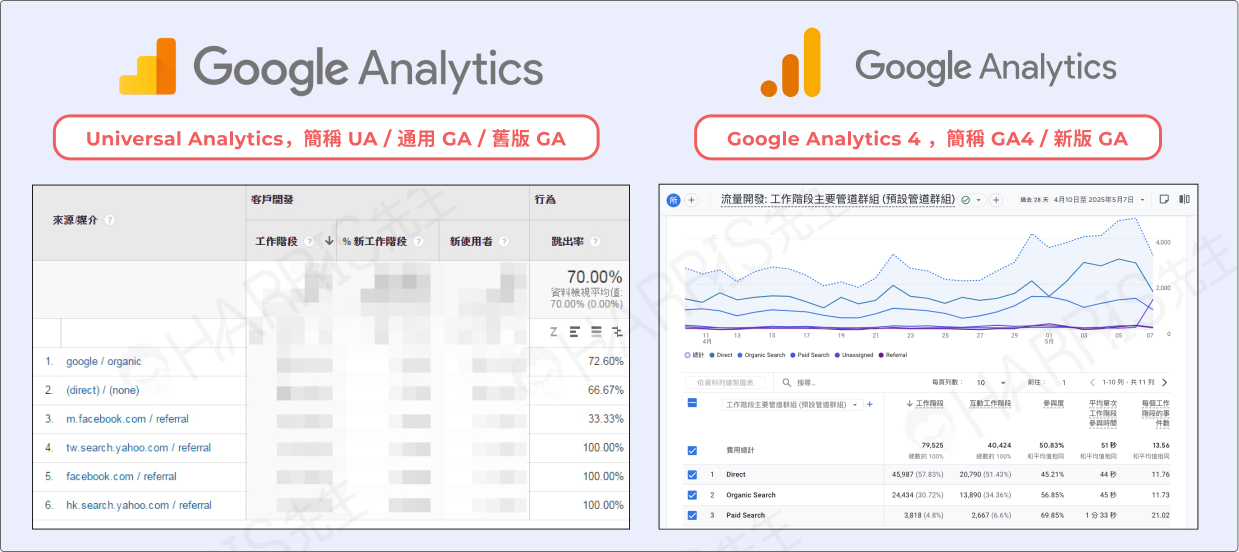
如果你是比較資深的行銷人,應該對「GA3」(Universal Analytics,簡稱 UA、通用 GA、舊版 GA)不陌生。在 2020 年 10 月 Google Analytics 4 推出之前,GA3 幾乎是大家做網站分析的標配工具。
雖然 GA3 和 GA4 都是 Google 的網站分析工具,但他們的設計邏輯完全不同,簡單來說,舊版 GA3 是為「網頁為主」的時代設計,而 GA4 則是因應現在「跨裝置、多平台、注重隱私」的數位環境重新打造,在資料收集上更精細、也提供更強大的分析能力。
GA4 已經在 2024 年 7 月 1 日起正式取代 GA3,但有些使用過 GA3 的人,在學習 GA4 時會很習慣地「尋找舊版的指標」,反而容易卡關、覺得很難操作,這是因為 GA4 和 GA3 的設計思維不同,並不是沒有這些功能,而是用新的方式呈現與計算。所以我們會建議大家在開始學習 GA4 之前,稍微認識兩者的差異,可以幫助你了解 GA4 的數據思維:
| 功能比較 | 舊版 GA3 (Universal Analytics) | 新版 GA4 (Google Analytics 4) |
|---|---|---|
| 數據重點 | 主要看「使用者造訪網站的次數」(工作階段),例如有多少人進來網站 | 主要看「使用者在網站做了什麼」(事件),例如點擊、購買、捲動頁面 |
| 追蹤方式 | 追蹤網頁瀏覽為主,網站和 App 的數據分開看 | 網站和 App 的數據可以一起看,分析更完整 |
| 報表呈現 | 有很多預設好的報表可以使用,介面較為固定 | 預設報表比較少,但自由度更高,可以自己客製化報表、獲取你真正需要的資訊 |
| 互動指標 | 跳出率(看一頁就離開的比例) | 參與度(積極互動的比例) |
| 使用者指標 | 使用者(多少不重複的人來過網站) | 活躍使用者(有和網站有實際互動的人) |
如果想詳細了解 GA3 的功能要如何對應到 GA4,可以參考以下的 Google 官方文件:
開始學習 Google Analytics:認識四大功能
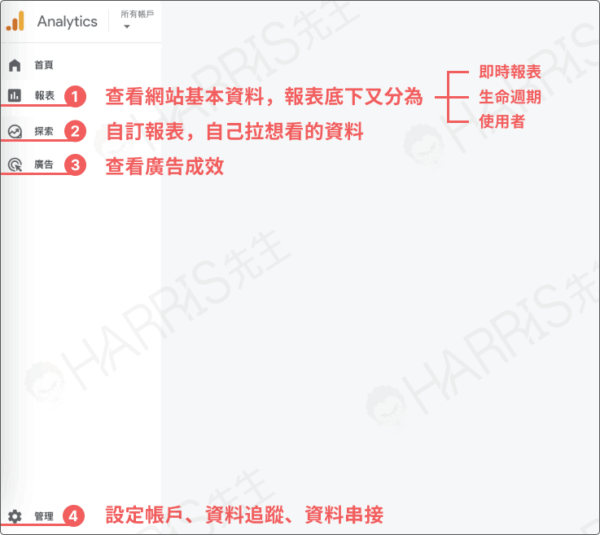
打開 Google Analytics ,你會看到左側欄有四個主要區塊「報表、探索、廣告、設定」,基本上 GA 所有的操作都圍繞著這四個部分展開。這邊先用表格列出各自的功能給你參考,文章後面會再一一介紹每個部分要怎麼使用:
| 名稱 | 使用情境 | 常見功能 | 適合誰使用 |
|---|---|---|---|
| 1 報表 | 現有報表,可以快速查看網站的基本資料(例如有多少人來過網站?看了哪些頁面?) | • 流量來源媒介 • 高瀏覽網頁 • 轉換成效 | 行銷人員 |
| 2 探索 | 簡單來說是自訂報表,可以自己手動拉出分析報表,適合針對具體問題深入分析(例如想看使用者瀏覽路徑) | • 漏斗分析 • 使用者路徑 | 想看更深入數據的進階分析師 |
| 3 廣告 | 查看廣告成效 | • 廣告轉換率 • 設定歸因模型 | 廣告投放人員 行銷人員 |
| 4 管理 | 設定 GA4 的各種功能與追蹤方式 | • 設定事件 • 串接Search Console等工具 | 網站工程師 行銷人員 |
如果你剛開始接觸 Google Analytics,我們建議的學習順序會是:
- 設定:串接相關工具,做好基本管理和設定,確保資料有正確的被收集。
- 報表:開始熟悉 GA 的基本報表、數據、專有名詞定義,是觀察網站整體狀況的第一步。
- 探索:進階分析,學習如何客製化自己需要的報表。
- 廣告:如果有投放廣吿,可以查看廣告帶來的成效。
這篇文章也會按照這個順序,一步步帶你認識 GA:)
Google Analytics安裝與設定
這一段會教你怎麼從零開始安裝 Google Analytics ,以及該做好哪些基本的設定,讓網站可以開始正確的收集資料。
▍Google Analytics安裝
【步驟一:填寫基本資料,幫網站申請專屬 ID】
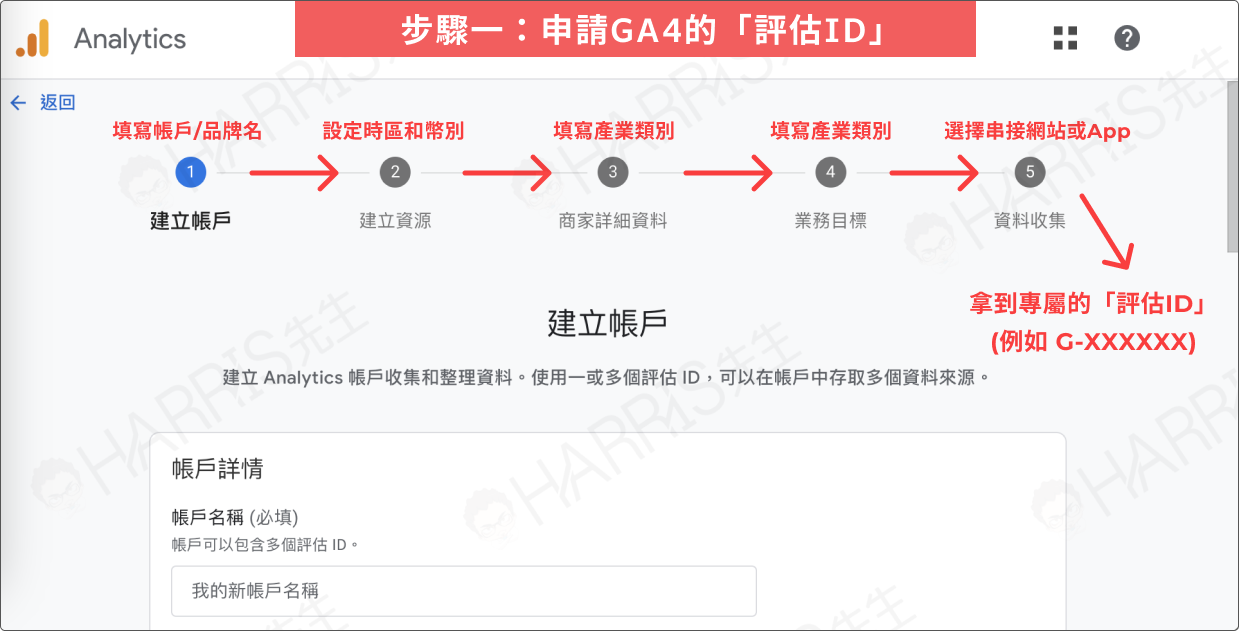
在 GA 裡,每個網站都會有一組專屬的「評估 ID」,這組 ID 就像是 Google Analytics 發給網站的身分證字號,之後所有追蹤的資料都會綁定在這個 ID 上。以下是申請流程:
- 進入 Google Analytics,點擊「開始評估 ⭢ 建立帳戶」,填寫帳戶名稱(通常會用公司或品牌名稱)
- 建立資源:設定屬性名稱(通常會用網站名稱)、時區、幣別
- 填寫詳細資料:產業類別、規模
- 選擇業務目標
- 設定資料串流,可選擇不同串流平台(網站、iOS 應用程式、Android 應用程式)。以選擇網站為例,需要輸入網站網址、串流名稱(建議打開加強型評估,開啟後 GA 會自動幫你收集一些互動事件)
- 這個步驟完成後,你會拿到一組「評估 ID(例如 G-XXXXXXXXXX)」,就像是網站的專屬身分證
【步驟二:串接網站】
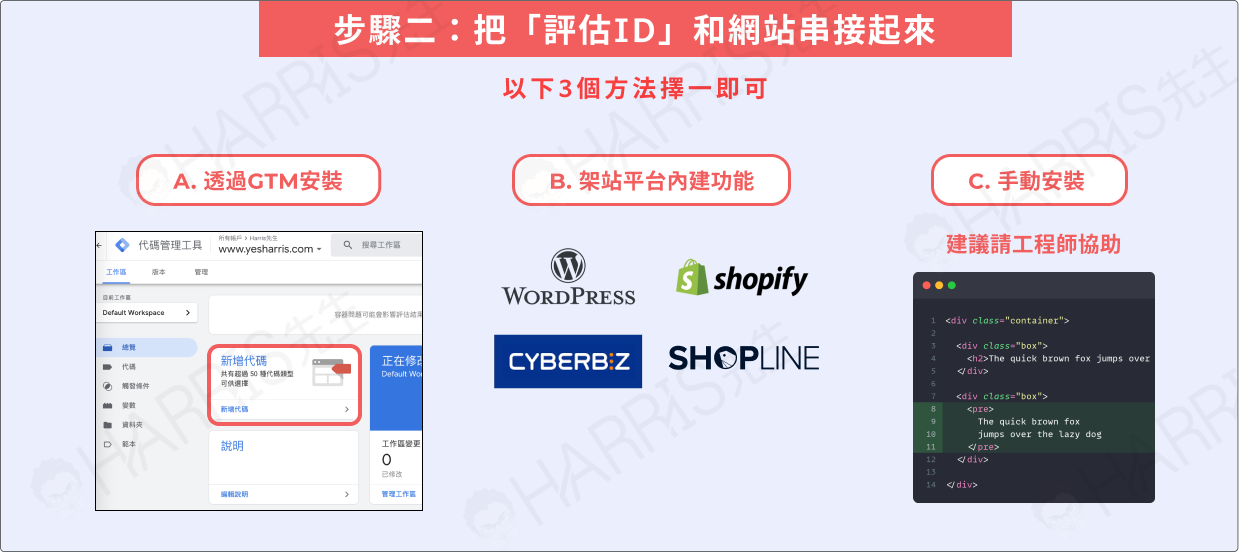
拿到評估 ID 之後,必須要把「網站」和「評估 ID」串接起來,GA 才會開始收集資料。
以下有三個方法可以進行串接,擇一進行即可。
- 方法A:GTM 安裝
如果你的網站已經有安裝 GTM(Google Tag Manager),就建議先用 GTM 來安裝,未來在追蹤事件和管理上會更方便。
安裝方法:GTM 後台「新增代碼」→「代碼設定:選擇 GA 設定並貼上評估 ID」→「觸發條件:選擇 All Pages」,儲存並提交就安裝好囉!
- 方法B:架站平台內建功能安裝
如果你的網站是使用 WordPress、SHOPLINE、Shopify 這類架站平台,大多都有提供 GA 的串接欄位或專用外掛,只要貼上評估 ID 就能開始追蹤,新手也能輕鬆完成安裝。
- 方法C:手動安裝
如果你的網站不是使用架站平台、也沒有安裝 GTM,那就需要「手動把 GA 程式碼貼到網站原始碼中」(建議放在程式碼 <head> 後面),因為這個方法會動到網站 HTML 程式碼,建議請工程師協助處理會比較保險。
最後也要提醒大家,Google Analytics 處理資料的時間大約需要 24~48 小時,所以報表沒有立刻出現數據是正常的。如果你想確認有沒有安裝成功,可以先打開 GA 的「即時報表」,自己進入網站瀏覽一下,只要看到即時使用者有活動紀錄,就代表 GA 已經有在運作囉!
▍Google Analytics設定
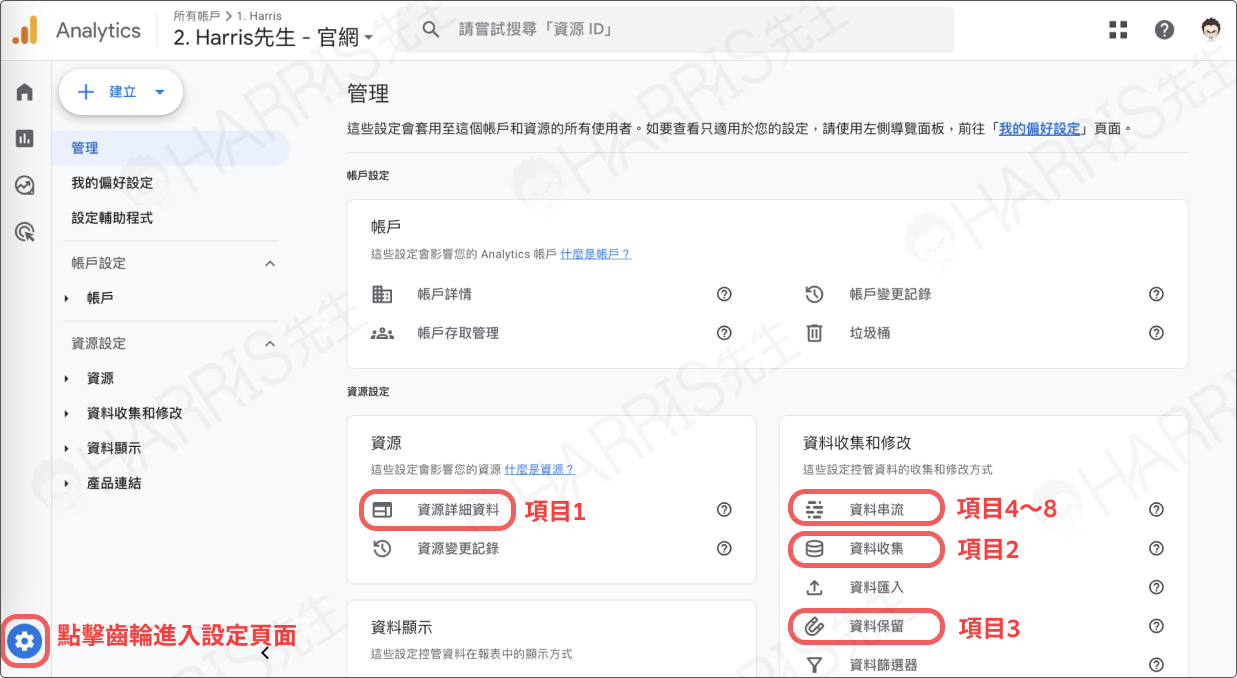
Google Analytics 安裝完成後,有幾個基礎設定也要先做好,這些項目雖然很細節,卻會對資料品質和分析準確性產生很大的影響喔!以下表格是 9 個重要的 GA 基本設定,建議大家依照表格一一檢查設定,再開始正式收集資料。
(操作路徑都是從 GA 後台左下角「齒輪」進入設定頁面唷)
| 項目 | 設定方法 | 說明 |
|---|---|---|
| 1. 資源時區設置 幣別設置 | 資源 → 資源詳細資料 | 將報表時區設定為「你的受眾所在地區」,幣別設定自己習慣看的貨幣即可 |
| 2. Google信號 | 資料收集和修改 → 資料收集 → 啟用 Google 信號資料收集 | 啟用後,可以收集到更完整的使用者資料(例如性別、年齡、興趣)。但啟用後,流量較少的網站可能會出現 GA4 資料不完整的狀況 |
| 3. 資料保留 | 資料收集和修改 → 資料保留 → 改成 14 個月 | GA4 預設只會保留 2 個月的資料,建議改成 14 個月,避免很多資料過期消失 |
| 4. 加強型評估 | 資料收集和修改 → 資料串流 → 預設就是勾選,建議不要隨意取消 | 加強型評估會自動收集捲動、影片播放、站內搜尋等等常見互動資料,沒有勾選的話可能會少很多資料 |
| 5. 跨網域追蹤 | 資料收集和修改 → 資料串流 → 進行代碼設定 → 設定網域 | 如果網站有跨網域追蹤需求(例如有子網域 blog.example.com),請進行設定: <建議網域>填入公司主網 <納入網域>填入主網以外的其他網域 |
| 6. 內部流量排除 | 資料收集和修改 → 資料串流 → 進行代碼設定 → 定義內部流量 → 輸入公司或家裡的 IP 位址 | 避免自己或同事的測試行為影響數據,讓流量與轉換率失真。建議輸入辦公室的 IP 並配合篩選器,把公司內部流量排除 |
| 7. 金流排除 | 資料收集和修改 → 資料串流 → 進行代碼設定 → 列出不適用的參照連結網址 → 輸入自己的第三方金流網域,例如綠界金流為 payment.ecpay.com.tw | 如果電商網站有用第三方金流平台(如綠界、藍新),結帳跳轉回來會被 GA4 當作新來源,導致轉換來源判斷錯誤 |
| 8. 調整工作階段逾時 | 資料收集和修改 → 資料串流 → 進行代碼設定 → 調整工作階段逾時 | 若使用者瀏覽時間低於此秒數,就會被判定為「沒有發生互動的工作階段」 若網站參與度太高,會較難分析互動狀況,可視情況提升判定的秒數 |
| 9. 串接 Google Search Console | 產品連結 → 連結 Search Console 帳戶 | 將 SEO 數據(像是關鍵字、曝光量)拉進 GA4,分析網站成效時會更方便 |
Google Analytics專有名詞
現在 Google Analytics 已經安裝好、設定也完成了,但在正式操作報表之前,建議大家先花一點時間了解 GA 常用的專有名詞。因為學 GA 就像學一門新的語言,如果沒有先認識這套系統裡的「基本單字」(例如事件、指標、維度的意思),可能會讓你在分析時產生誤解、容易卡關、或是要花更多時間回頭查資料。
所以,先別急著一頭栽進報表裡,來快速認識一下這些會陪伴我們很久的 GA 專有名詞吧!
| GA4專有名詞 (點擊看完整教學文章) | 說明 | 使用情境/分析用途 |
|---|---|---|
| 維度 | 通常顯示的資料是「文字」,例如來源、裝置、地區。是 GA4 資料的「屬性」或「分類方式」 | 分析時,維度通常是用來「切資料」的欄位,例如用「裝置類別」來看手機和電腦訪客的行為差異 |
| 指標 | 通常顯示的資料是「數字」,例如百分比、平均值、購買次數。是 GA4 資料的「數量」 | 不同的指標會反映不同的分析重點,選對指標才能正確評估成效 |
| 來源/媒介 | 網站訪客是從哪裡來的(來源)、以及透過什麼方式來(媒介)。例如Google(來源)/廣告(媒介) | 想知道「不同行銷管道」的流量品質、行銷成效 |
| 事件 | 「事件」是 GA4 的核心,使用者在網站或 App 上做的每一個行為都叫做「事件」,例如點擊按鈕、瀏覽網頁。系統已有預設追蹤一些事件,但像是點擊特定按鈕、加入購物車等等,則要另外用 GTM 來設定事件 | 想知道使用者是否有做特定行為,就會追蹤相關事件,例如「是否有按按鈕」、「是否有播放影片」 |
| 事件參數 | 事件的補充資訊, 用來分析更細節的行為 | 當一個網頁上有好幾個「購買」按鈕,事件可以知道有使用者點擊「購買」按鈕,但想知道點擊的按鈕在網頁最上方或是網頁最下方,就要用事件參數去分辨 |
| 重要事件(轉換) | 可以把網站最終目標的事件,設定為重要事件(轉換),例如送出表單、購買等 | 分析最終目標達成情況,例如「多少人填寫表單」、「多少人完成結帳」 |
| 使用者 | 【流量指標】 有多少「不重複」使用者拜訪你的網站或 App | GA4 報表預設是看「活躍使用者」,代表有和網站產生互動的訪客。但追蹤跨瀏覽器的使用者會不準確(例如跨裝置、無痕模式) |
| 工作階段 | 【流量指標】 使用者造訪網站或 App 的次數。工作階段會在使用者進入網站時自動開始,若閒置 30 分鐘沒有和網站產生互動,當前工作階段就會結束 | 分析使用者每次造訪網站的活躍程度,例如停留時間、查看網頁數量等等 |
| 網頁瀏覽量 | 【流量指標】 使用者在網站中瀏覽的所有網頁數量 | 分析使用者看了網站哪些頁面、最受歡迎的頁面是什麼 |
| 參與度 | 【互動指標】 使用者有積極互動的比例,只要符合「瀏覽 2 頁以上、停留超過 10 秒、發生重要事件」任一項,就算是有互動 | 分析不同網頁、流量來源、廣告活動的參與狀況 |
| 跳出率 | 【互動指標】 使用者沒有和網站產生任何互動就離開的比例 | GA4 跳出率和參與度是在分析同一件事情,只是用相反的指標來呈現,例如參與度是 70%,跳出率就會是 30% |
| 平均參與時間 | 【互動指標】 使用者的停留時間 | 建議搭配其他指標一起分析,例如轉換率、瀏覽頁數、頁面捲動深度等等,較能反映出互動狀況 |

想讓你的網站行銷更有效?我們可以幫忙
-
SEO優化:關鍵字進Google第一頁,讓顧客一搜尋就找到你
-
GA數據分析:用數據告訴你,網站哪裡有問題、又要怎麼改善
-
品牌行銷顧問:客製化制定行銷策略,真正提升商業表現
Google Analytics一般報表教學
點開 Google Analytics 的「報表」,會看到左側欄展開一整排報表選單,這些是 GA 系統預設提供的標準報表,預設是分成「即時報表、生命週期、使用者」三個部分。
(如果你的 Google Analytics 畫面跟圖片長不一樣,不用擔心是正常的,因為 GA 申請時有提供很多報表模式、並且可以自行增減報表,所以公司的 GA 很可能已經被其他同事調整過了)
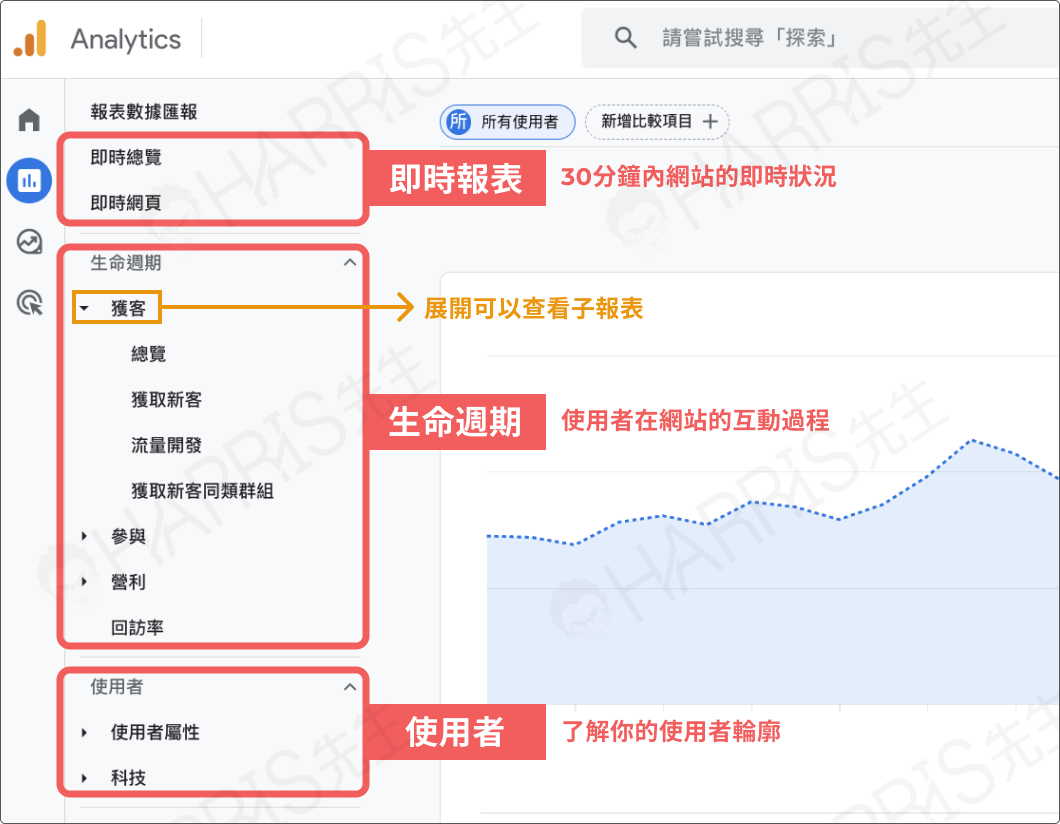
▍即時報表
如果你有一家實體店面,會不會想知道此時此刻店內有多少客人?他們又在逛哪些商品?Google Analytics 即時報表就是類似店內的「即時監視器」,能讓你觀察最近 30 分鐘內,你的網站或 App 上正在發生的事情,並且每分鐘都會即時更新。
透過即時報表,你可以立即看到這些事情:
- 當下有多少活躍使用者?
- 使用者是從哪裡來的(Google 搜尋、社群媒體、廣告活動等等)?
- 使用者來自哪裡、使用什麼裝置?
- 使用者在看哪些網頁、逛哪些商品?
- 使用者觸發了哪些事件(加入購物車、點擊按鈕等等)?
因為 GA 即時報表只能提供最近 30 分鐘的資料,在分析上比較難應用,我們實務上其實不太常看這份報表,只有需要「查看即時資料」時才會特別有用,例如以下場景:
- 發布社群貼文或 LINE 訊息,裡面有附網站連結,想馬上知道點的人有多少
- 剛推出行銷活動或促銷活動,想立刻看看有沒有人進來、有沒有發生轉換
- 媒體網站發布新文章,想第一時間追蹤這篇文章的即時流量
- 網站新加入追蹤程式碼或設定事件,想立即驗證事件是否成功觸發與記錄
完整教學文章請參考:【GA報表教學】GA即時報表操作及分析
▍生命週期報表
Google Analytics 的「生命週期報表(Lifecycle)」是由四大報表組合而成的,可以幫助你了解使用者和網站互動的歷程:
- 使用者從哪裡來(獲客報表)
- 進入網站後做了什麼事(參與報表)
- 是否有消費或完成轉換目標(營利報表)
- 是否有繼續回訪(回訪率報表)
接下來我們會一一介紹這四大報表,並帶你看懂它們底下的子報表、功能與使用情境。
➊ 獲客報表
獲客報表會顯示「使用者是怎麼找到你的網站或 App」,可以幫助我們評估不同流量來源(像是自然搜尋、廣告、社群)的成效與投資報酬率。
獲客報表底下的子報表介紹:
| 子報表 | 功能 | 分析情境 |
|---|---|---|
| 總覽 | 快速總覽獲客相關重要指標,一目瞭然流量概況 | 想快速掌握本週/本月的整體流量走勢,查看成效概況時使用 |
| 獲取新客 | 顯示「新使用者」來自哪些來源(來源/媒介、來源平台、活動名稱等) | 分析哪個行銷管道可以帶來最多新客人 |
| 流量開發 | 顯示不同來源的「工作階段」成效,也就是每個訪次的成效 | 分析整體流量分佈與成效 |
| 獲取新客同類群組 | 根據「現有已成功轉換的使用者」,找出類似的使用者來源或族群 | 找到具有轉換潛力的流量來源 |
➋ 參與報表
參與報表幫助你深入分析「使用者來網站後做了哪些事情」,像是看了哪些頁面、停留多久、有沒有完成特定事件,是優化網站內容重要的觀察報表。
| 子報表 | 功能 | 分析情境 |
|---|---|---|
| 總覽 | 整體網站的參與指標概況,像是事件數、平均參與時間、使用者人數等 | 分析使用者和網站互動的整體概況 |
| 事件 | 顯示使用者觸發的所有事件 | 分析哪些互動(例如點擊按鈕點擊、播放影片)最常發生,並評估事件成效 |
| 網頁和畫面 | 分析網頁的成效,例如平均參與時間 | 哪些內容頁面最受歡迎?哪些頁面留不住使用者? |
| 到達網頁(Landing Page) | 顯示使用者「進站時到達的網頁」,專門用來觀察 Landing Page 的成效與流量表現 | 分析廣告或搜尋進站的 Landing Page 表現,判斷哪些頁面吸引用使用者停留 |
➌ 營利報表
如果是有銷售商品或服務的電商網站,可以透過「營利報表」來查看商品、交易、營收的資料。(備註:必須先透過 GTM 設定相關事件,告訴 GA4 你網站的哪些行為代表購物或結帳,營利報表才會有資料唷)
| 子報表 | 功能 | 分析情境 |
|---|---|---|
| 總覽 | 提供營利相關的重要指標,包括總收入、購買人數、購買商品等等 | 快速查看整體營收趨勢概況 |
| 電子商務購買 | 顯示商品銷售數據,包括加入購物車數量、銷售數量、總金額 | 分析哪些商品最熱賣 |
| 購物歷程 | 顯示各類型使用者(例如不同裝置、不同地區)在「購物歷程」中的行為 | 分析不同使用者在哪個購物步驟流失最多,找出購物體驗的瓶頸 |
| 結帳流程 | 顯示各類型使用者(例如不同裝置、不同地區)在「結帳流程」中的行為 | 分析結帳流程的掉單點和放棄率,以優化付款介面與流程(運費太高?付款方式太少?) |
| 促銷活動 | 顯示促銷代碼或優惠券的使用情形,追蹤促銷活動對營收的影響 | 分析哪些促銷代碼使用最多、帶來多少營收、轉換率是否提升 |
| 交易 | 顯示每筆交易的詳細資料,包括交易 ID、購買數量、金額等等 | 分析單筆交易金額分布、平均訂單價值 |
➍ 回訪率報表
回訪率報表顯示使用者的回訪狀況,包括首次造訪 N 天後留存比例、回訪的停留時間變化、首次造訪後 120 天內所產生的平均價值等等,幫助你評估產品或內容的黏著力。
但要注意的是,不是每個人的 GA 都會有完整的數據圖卡,如果你事件沒設好,或資料量太少,有些圖會空白沒有資料。
▍使用者報表
Google Analytics 的使用者報表會顯示網站或 App 的使用者資訊,幫助你了解你的用戶是誰、來自哪裡、有什麼特徵與行為模式,讓你更能掌握使用者的輪廓。
➊ 使用者屬性
在使用者屬性底下的「客層詳情」報表中,你可以切換不同維度,來查看不同類型使用者的互動狀況:
| 維度 | 分析情境 |
|---|---|
| 國家/地區 (例如台灣、日本) | 了解網站是否有海外流量,可以評估跨境電商或海外推廣的潛力,並分析不同國家使用者的行為差異 |
| 區域 (對應台灣的縣市,例如台北市、高雄市) | 規劃行銷策略和資源分配,在重點縣市規劃實體活動、快閃店、或是做在地化內容推薦(例如台北火鍋攻略) |
| 城市 (對應台灣的區/鄉/鎮,例如信義區、淡水區) | 做更細部的行銷優化,例如針對參與度高的行政區,投放再行銷廣告 |
| 語言 | 查看使用者習慣使用的瀏覽器語言,評估網站是否要做多國語系優化(備註:語言不一定代表地區,例如台灣人可能會用英文系統、香港人可能會用繁體中文) |
| 年齡 (需要啟用 Google 信號才會有資料) | 分析各年齡層的參與度和轉換率,調整廣告素材或 Landing Page 設計 |
| 性別 (需要啟用 Google 信號才會有資料) | 根據不同性別的行為差異,評估產品定位和行銷內容 |
| 興趣 (需要啟用 Google 信號才會有資料) | 根據使用者興趣進行內容 / 產品推薦,讓行銷內容更精準,並同時評估你的使用者是否是正確的目標族群 |
➋ 科技
在科技底下的「技術詳情」報表中,你可以切換不同維度,來查看不同裝置的使用狀況:
| 維度 | 分析情境 |
|---|---|
| 瀏覽器 | 是否有特定瀏覽器問題造成參與度不高? |
| 裝置類別 | 查看手機和電腦的裝置比例,在設計網站內容時要以哪個為主? |
| 螢幕解析度 | 設計排版是否適合大多數用戶? |
| 作業系統 | App 開發要支援哪些系統版本? |
▍補充:用「GA資產庫」調整報表順序
上面介紹的報表很多,實務上不一定每個你都會用到。這時建議透過「資產庫(或叫媒體庫)」來調整你想在左側欄看到哪些報表、或是重新排列報表的順序。
資產庫位於「報表 > 左側欄的最下方」,只有 Google Analytics 帳號的管理員或編輯者權限,才看得到資產庫唷。
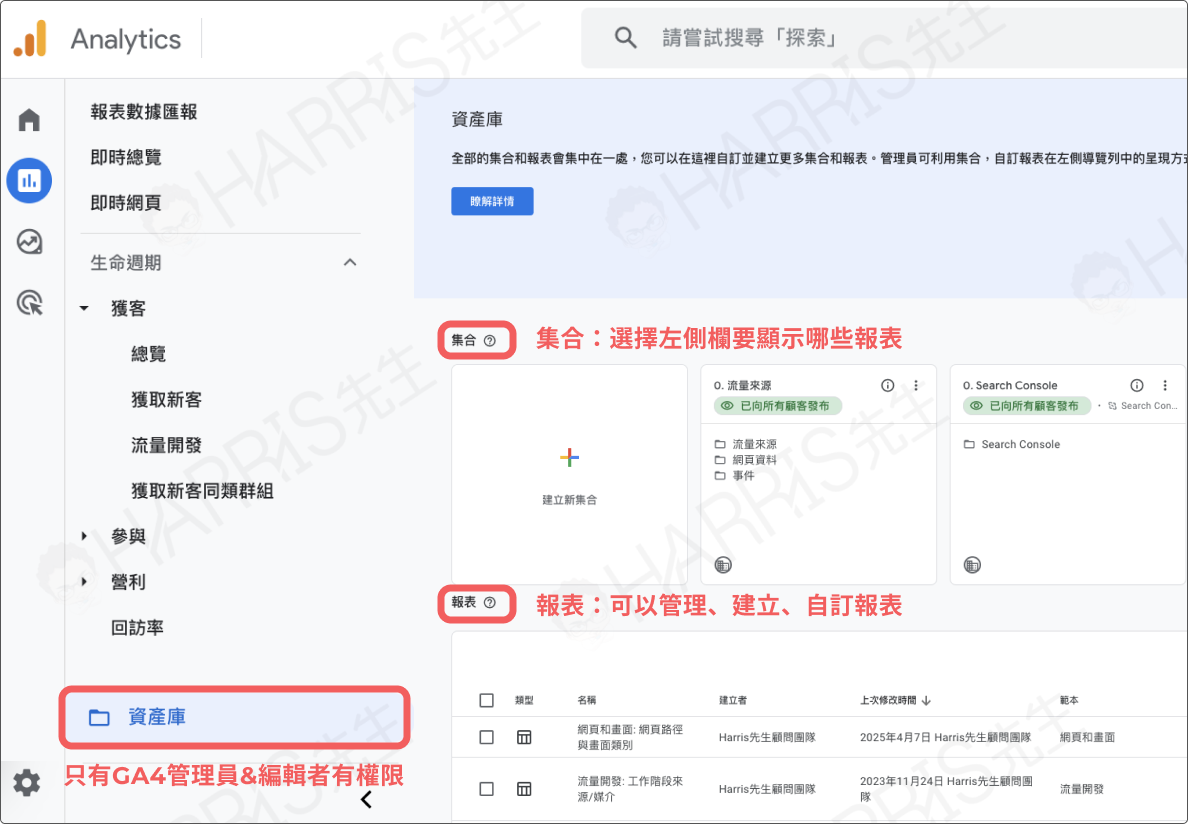
資產庫就是像是 Google Analytics 報表的控制中心,點進來後會看到「集合」和「報表」兩個區塊:
- 報表:可以新增報表、或是修改現有預設報表的指標
- 集合:像是報表的資料夾,一個集合裡面可以放多個報表(例如生命週期包含獲客、參與、營利、回訪率)。集合發布後,會顯示在左側欄,你可以把不常用到的報表從集合移除,留下需要的集合和報表就好
GA探索報表教學
如果剛剛介紹的報表找不到你想要的資料,那就需要進到 Google Analytics 的探索報表,自己拉出需要的資料。
探索報表是 Google Analytics 中提供「自訂資料分析與視覺化」的工具,打個比方,GA 標準報表就像是「便當」,幫你配好固定菜色,雖然方便但不見得適合每個人;而探索報表就像是一座「自助沙拉吧」,你想吃什麼、要配什麼料,全都可以自己選。所以在探索報表中你需要自己拉資料、自訂維度與指標、客製化設計報表邏輯,很適合進階行銷人員或分析師使用,學會使用後,就可以做更細節精確的分析。
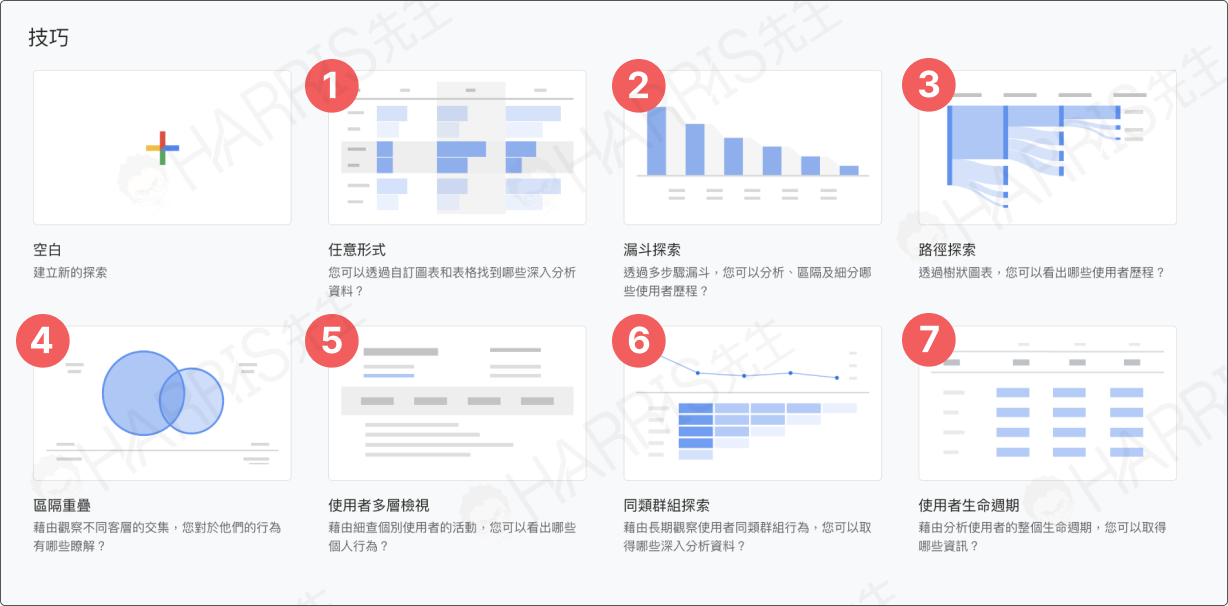
Google Analytics 提供 7 種類型的探索報表,各自有不同的應用情境(如下表)。
探索報表類型很多,對初學者來說可能會有點壓力,可以把它想像成是一個分析工具箱,你不需要一次全部用到所有工具,而是針對你要解決的問題、選對工具來幫忙就好。建議初學者可以先從「任意形式」和「漏斗分析」這兩種最實用、也好上手的開始學習:)
| 探索類型 | 功能 | 分析情境範例 |
|---|---|---|
| 1.任意形式 | 可以自由搭配維度與指標,並切換成圓餅圖、長條圖等各式圖表,是最通用的報表類型 | • 分析使用者在網站內的搜尋字詞 • 分析網頁的捲動深度 |
| 2.漏斗探索 | 顯示使用者從一連串步驟流失的情況,找出漏斗哪一步流失最多人 | 分析購物歷程:看商品 → 加入購物車 → 結帳 → 購買 |
| 3.路徑探索 | 顯示使用者行為的實際路徑,幫助我們了解使用者習慣的瀏覽動線 | • 觀察使用者從哪頁進來、接著去哪、最後去哪 • 分析哪一頁最容易導致使用者離開 / 產生轉換? |
| 4.區隔重疊 | 呈現不同受眾族群的重疊關係,可以精準設定再行銷受眾 | • 想知道「看過SEO文章的人」和「看過GA文章的人」,誰的填單率比較高? |
| 5.使用者多層檢視 | 檢視單一使用者的完整互動紀錄,用來分析特定高價值用戶的行為歷程 | • 看這個人怎麼找到網站、點過哪些東西、最後買了什麼 |
| 6.同類群組探索 | 分析同一時間進站的使用者的行為變化 | • 觀察使用者平均第幾天才會發生轉換? • 行銷活動是否會影響轉換? |
| 7.使用者生命週期 | 追蹤某位用戶從第一次造訪開始的整個使用生命週期 | • 哪些來源/媒介或廣告能吸引生命週期收益最高的使用者? • 找出高終身價值使用者的共通點 |
Google Analytics常見問題
最後整理了一些 Harris 的客戶或學生在學習 Google Analytics 時,常會有的疑問、或是觀念上容易混淆的地方,希望能幫大家釐清盲點:)
▍Q1:為什麼 GA 無法顯示資料?
A:如果網站的資料量太少,Google Analytics 可能會自動套用「資料閾值」,導致你在報表中看不到完整資料,甚至出現完全空白的狀況。這並不是系統故障,而是 Google 為了保護使用者隱私,避免網站主從過少的資料推論出使用者資訊,所設計的一項隱私規範。
我們無法調整 GA 的資料閾值,但可以試著拉長日期範圍(例如看前 7 天沒資料,就改看前 30 天),讓資料量增加,看看報表會不會有較多資料出現。
▍Q2:GA 的資料為什麼會延遲?是正常的嗎?
A:如果你之前有用過舊版 GA3,應該會明顯感受到「GA4 的資料更新比較不即時」,這是因為 Google 為了讓資料更穩定精確,會再經過一連串的處理、轉換、統計,才會呈現在 GA 報表中,通常需要 24~48 小時才能看到完整的資料,建議大家做分析時等到「2天後」再來看資料,例如週一的成效等到週三再看,較不會遺漏資料。
▍Q3:GA 權限要怎麼開給別人?
A:當團隊有愈來愈多人需要一起看 GA 數據、或是要把 GA 分享給外部行銷,在開權限時就要特別注意。GA 有 5 種權限層級可以選擇,每一層能做的事都不一樣,權限愈高風險也愈大,不要隨意授權給不信任的人,避免資料外洩或報表被亂改。
GA 權限設定路徑:左下角管理 → 帳戶存取管理
| 權限等級(由低到高) | 可以做什麼 | 使用建議 |
|---|---|---|
| 檢視者 | 只能看報表,無法修改設定,是最安全保守的權限 | 適合開給「只要看數據,不操作報表」的人,例如主管和業務 |
| 分析人員 | 可以看報表,也可以製作探索報表並分享給團隊 | 適合開給製作報表的數據分析師 |
| 行銷人員 | 可以做分析,並調整行銷相關設定(修改事件、目標對象) | 適合開給行銷人員、廣告投手、外部行銷公司等 |
| 編輯者 | 幾乎能修改所有功能,並維護整個GA4 系統(資源設定與串接),但不能管理權限 | 是權力很大的等級,建議開給核心技術人員即可 |
| 管理員 | 完整控管 GA4 的所有功能,並且可以管理帳號權限 | 是最高的權限,通常只建議 1-2 擁有此權限(例如公司負責人、GA4 管理者) |
▍Q4:需要考 GA 證照嗎?
A:Google Analytics 證照可以證明你了解 GA 的基本觀念,但不代表你對於操作是很熟悉的;而在職場上,大部分公司更看重的是:你能否實際應用 GA 分析數據、設定事件追蹤、解讀報表。所以與其追求考到證照,會更建議大家把時間投入在 GA 的實際操作和練習上 。
等到你已經有一定程度的操作經驗後,再來考取 GA 證照,作為對自己學習成果的認證和履歷加分項目,這樣會是比較好的流程喔:)
詳細的說明請閱讀這篇文章:Google Analytics證照對求職有幫助嗎?該如何準備?
▍Q5:學會 GA 就等於會分析嗎?
A:Google Analytics 是強大的分析工具沒錯,但它本身也只是「工具」,就算會使用 GA,也不代表你就是網站分析專家。分析領域還有許多重要的理論和方法(例如區隔、歸因分析、A/B Test 等等),若對網站分析有興趣,建議在學習工具之外,也要把時間投入在分析思維和手法上。
詳細的說明請閱讀這篇文章:淺談 Google Analytics 與網站分析
▍Q6:學會操作 GA 後,要怎麼有效的幫網站做分析?
A:光學會操作工具,可能還是沒有頭緒要從哪裡開始分析,你可以參考以下 7 個步驟
- 了解品牌情境(包括了解品牌目標客群、市場定位、研究競品的策略等等)
- 制定行銷目標、分析目標(你做分析的目的是什麼?想要達到什麼成效或改善?)
- 列出關鍵指標(要觀察哪些指標,來評估你的成效?)
- 設定 Google Analytics(要追蹤哪些事件?報表要怎麼設計?)
- 觀察數據,得到 Insights(如何從一堆數據中發現問題、深入分析?)
- 使用視覺化工具呈現數據(將數字圖表化,方便呈現給主管或客戶看)
- 調整分析策略(找到問題並提出優化方法,再次回到第 2 步進行新的分析)
詳細的說明請閱讀這篇文章:七個步驟,專業的執行 Google Analytics網站分析
這篇教學就到這邊囉,在我們網站的「GA教學&分析觀點」分類中還有很多文章可以學習,如果有 Google Analytics 4 操作上的疑問、或是想了解 GA 分析的服務,也歡迎來信跟我們聯絡:)